Как включить или отключить учетную запись администратора в Windows 10
Опубликовано: 2021-07-07
Операционная система Windows обычно имеет стандартную учетную запись и учетную запись администратора . Стандартная учетная запись может выполнять все повседневные задачи. Вы можете запускать программы, работать в Интернете, отправлять и получать почту, смотреть фильмы и так далее. Но вы не можете устанавливать какое-либо программное обеспечение или добавлять или удалять учетные записи пользователей. Если вы хотите установить какое-либо программное обеспечение в своей системе или добавить/удалить/изменить учетные записи пользователей, вам придется использовать учетную запись администратора. Еще одно преимущество наличия учетной записи администратора заключается в том, что если вы делитесь своим компьютером с кем-то еще, они не смогут вносить какие-либо радикальные изменения, которые могут нанести вред системе. Итак, если вы хотите это сделать, вы находитесь в правильном месте. Мы предлагаем идеальное руководство, которое поможет вам включить или отключить учетную запись администратора в Windows 10.
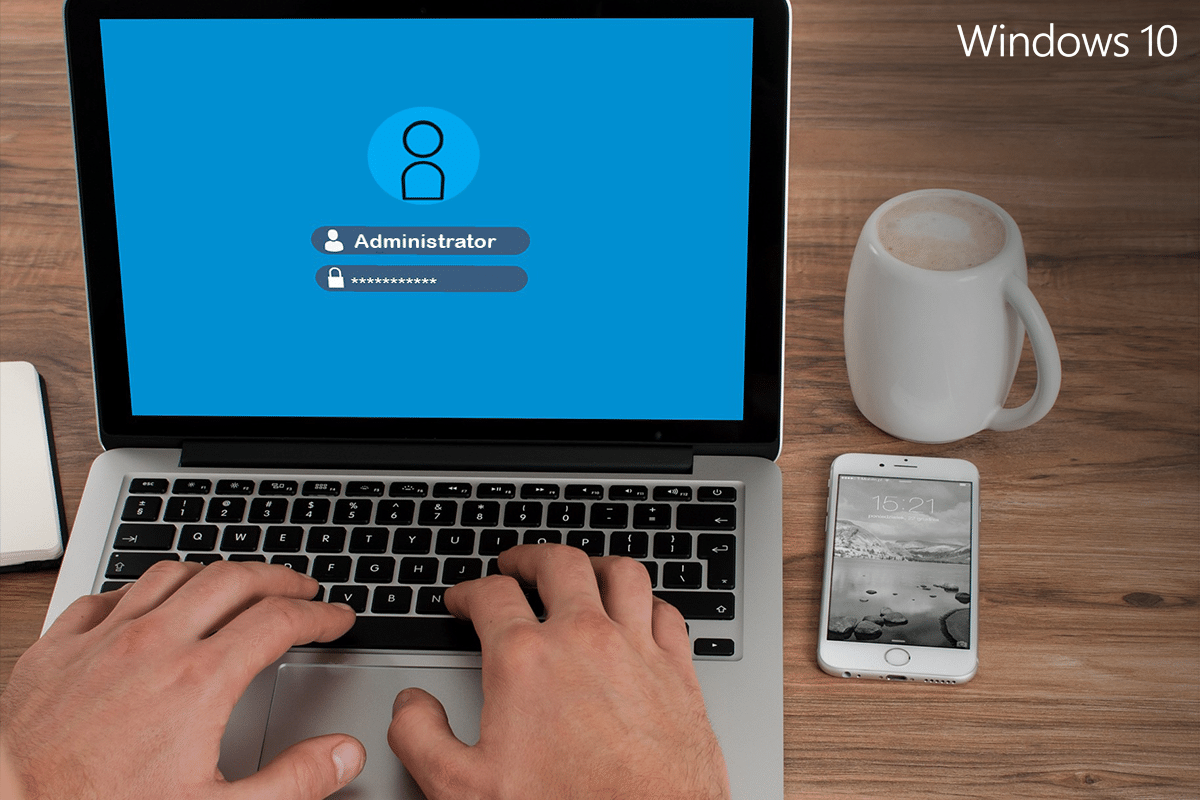
Содержание
- Как включить или отключить учетную запись администратора в Windows 10
- Как определить мою учетную запись — стандартную или администратора?
- Как переключить тип учетной записи в Windows 10
- Как включить учетную запись администратора в Windows 10
- Способ 1: используйте командную строку для включения учетной записи администратора в Windows 10
- Способ 2: используйте инструменты администратора для включения учетной записи администратора в Windows 10
- Способ 3: используйте редактор реестра, чтобы включить учетную запись администратора в Windows 10
- Способ 4: использование групповой политики для включения учетной записи администратора в Windows 10
- Как отключить учетную запись администратора в Windows 10
- Способ 1: используйте командную строку для удаления учетной записи администратора в Windows 10
- Способ 2: используйте инструменты администратора для отключения учетной записи администратора в Windows 10
- Способ 3: используйте редактор реестра для отключения учетной записи администратора в Windows 10
- Способ 4: использование групповой политики для отключения учетной записи администратора в Windows 10
Как включить или отключить учетную запись администратора в Windows 10
Если вы случайно удалили свою учетную запись администратора, все ваши файлы и папки будут удалены. Следовательно, всегда рекомендуется создавать резервные копии этих файлов в другой учетной записи.
Как определить мою учетную запись — стандартную или администратора?
1. Щелкните меню « Пуск ».
2. В меню «Пуск» отображается либо ваше имя, либо значок. Нажмите на свое имя или значок и выберите Изменить настройки учетной записи .
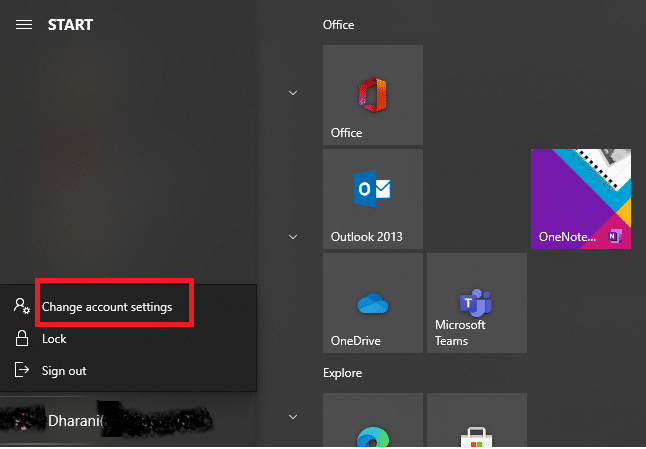
3. Если вы видите термин « Администратор » под своей учетной записью пользователя, это учетная запись администратора . В противном случае это стандартная учетная запись, и вы не можете вносить какие-либо изменения.
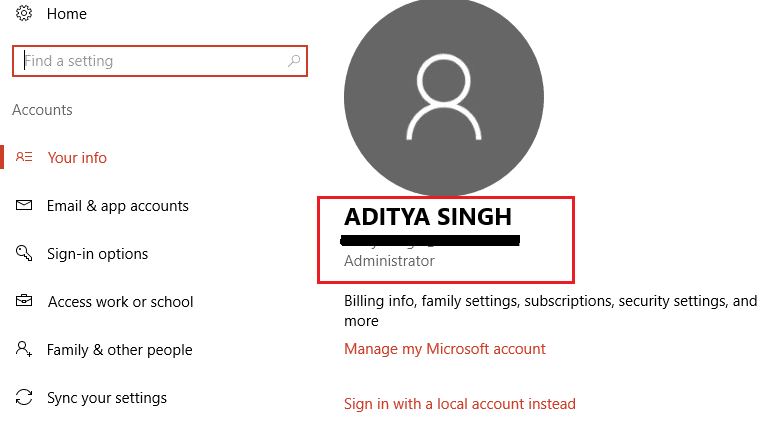
Как переключить тип учетной записи в Windows 10
1. Нажмите на клавишу Windows и введите « Настройки » в строке поиска.
2. Откройте Настройки из результатов поиска. Кроме того, вы можете щелкнуть значок «Настройки», как показано ниже.
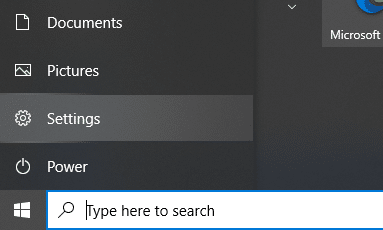
3. Нажмите « Учетные записи » на панели слева.
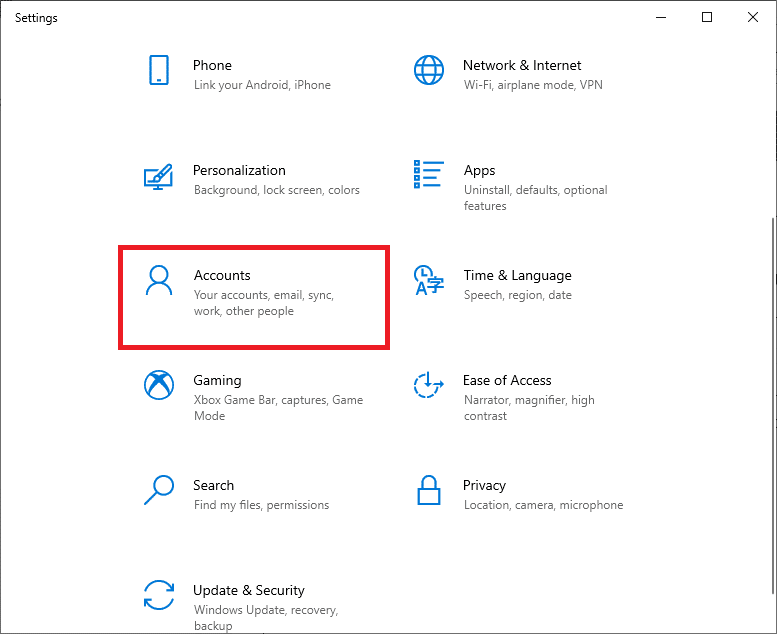
4. Нажмите «Семья и другие пользователи» в меню слева.
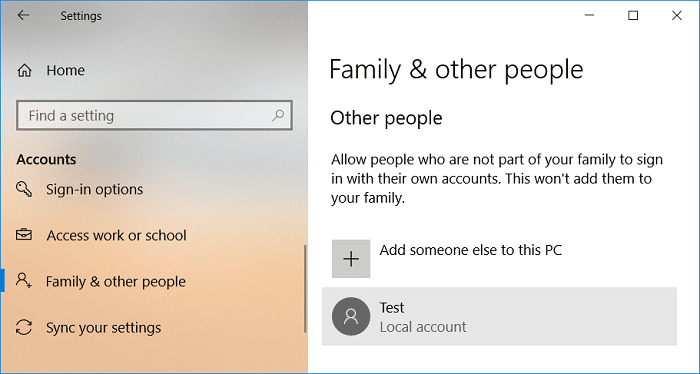
5. В разделе «Другие пользователи» нажмите на имя учетной записи , которую вы хотите переключить, затем нажмите « Изменить тип учетной записи» .
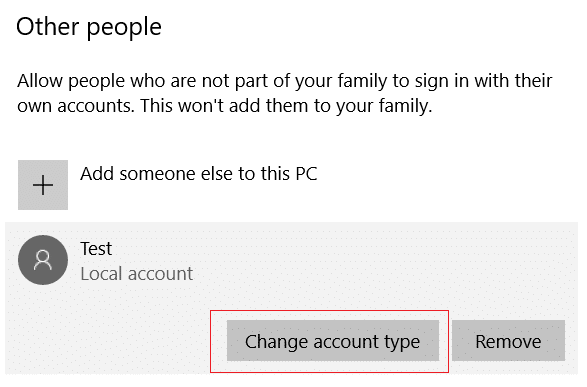
6. Наконец, выберите « Администратор » в разделе «Тип учетной записи» и нажмите « ОК».
Примечание. Это не относится к пользователям стандартной учетной записи.
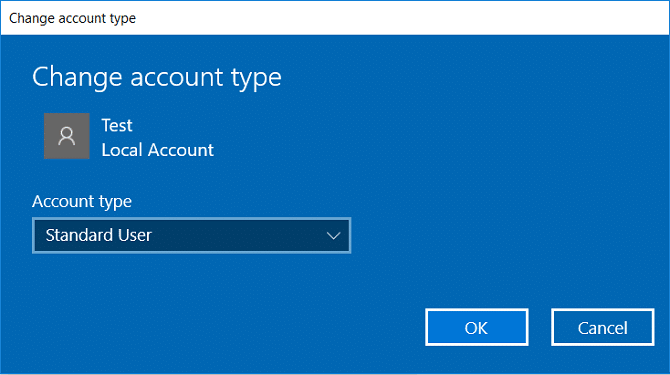
Как включить учетную запись администратора в Windows 10
Следующие методы дадут четкое представление о том, как включить учетную запись администратора в Windows 10:
Способ 1: используйте командную строку для включения учетной записи администратора в Windows 10
1. Нажмите на свой ключ Windows и найдите командную строку в строке поиска.
2. Теперь нажмите « Запуск от имени администратора» , чтобы открыть командную строку с правами администратора.
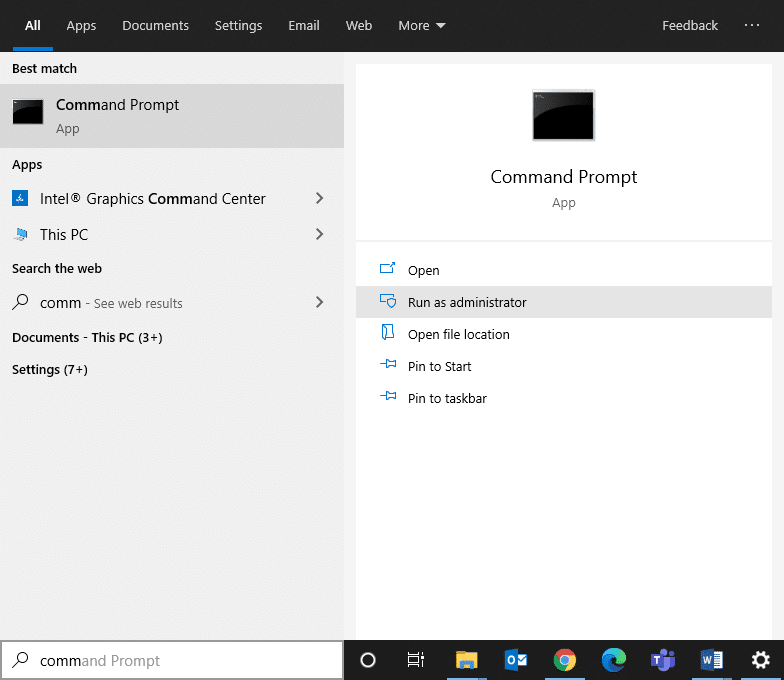
3. Если он запрашивает имя пользователя и пароль, введите имя пользователя и пароль своей учетной записи.
4. Введите net useradmin в командной строке и нажмите Enter. Появится сообщение « Команда выполнена успешно ». Здесь условием «Учетная запись активна» будет «Нет », как показано ниже.
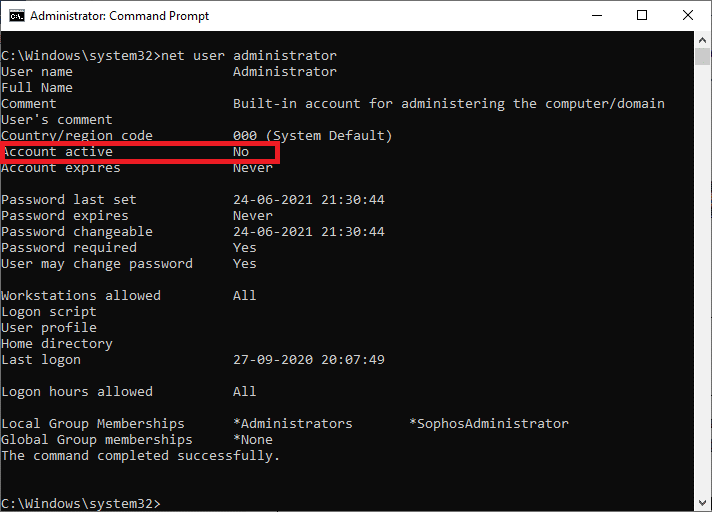
5. Если активна учетная запись «Нет», это означает, что никакие другие учетные записи локальных администраторов не активны.
6. Теперь, чтобы включить учетную запись администратора, введите net useradmin /active:yes и нажмите Enter. Чтобы подтвердить изменения, запустите предыдущую команду, как описано на шаге выше.
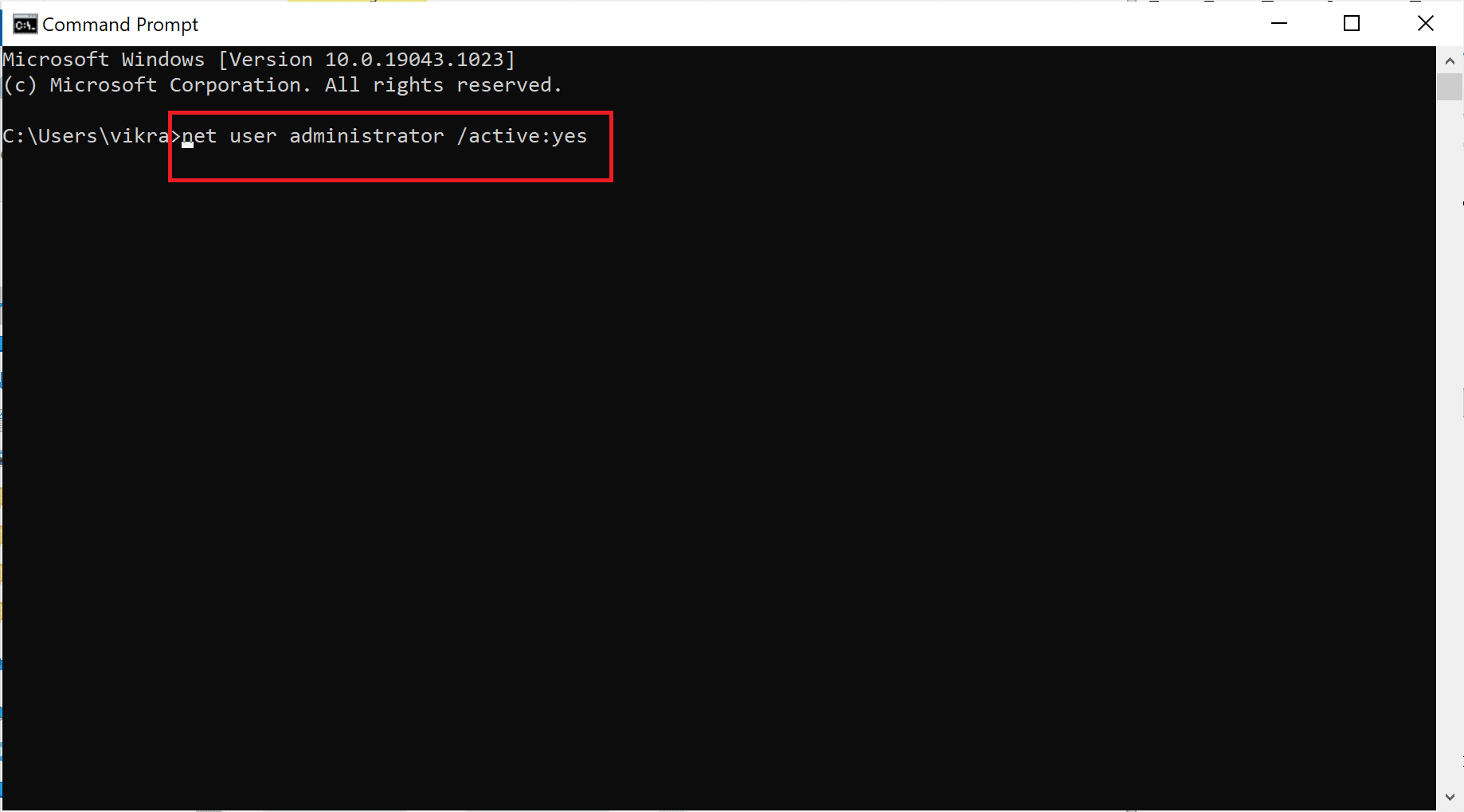
Теперь вы можете войти в свою систему как администратор, чтобы исправить проблемы или установить любое программное обеспечение в системе.
Способ 2: используйте инструменты администратора для включения учетной записи администратора в Windows 10
С помощью инструментов администратора вы можете включить учетную запись администратора на своем ПК с Windows 10. Вот как это реализовать:
1. Вы можете запустить диалоговое окно «Выполнить», перейдя в меню поиска и набрав « Выполнить».
2. Введите lusrmgr.msc следующим образом и нажмите OK.
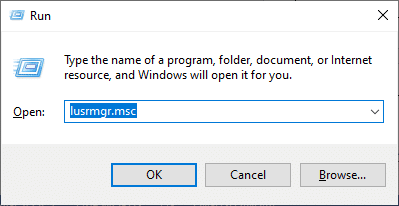
3. Теперь дважды щелкните «Пользователи» в поле « Имя» , как показано ниже.
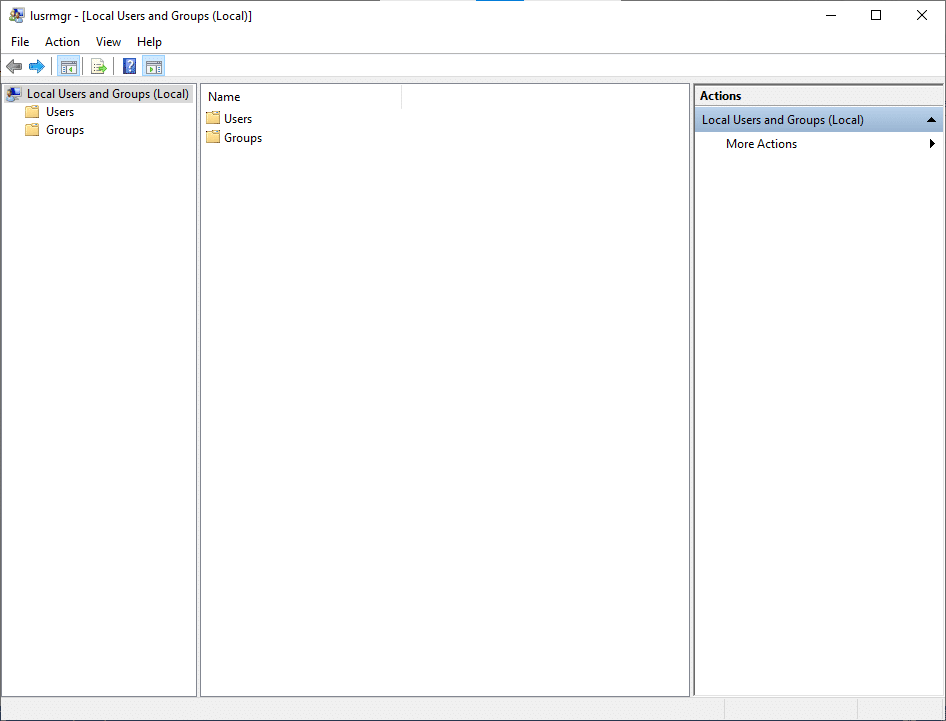
4. Здесь дважды щелкните « Администратор », чтобы открыть окно свойств.
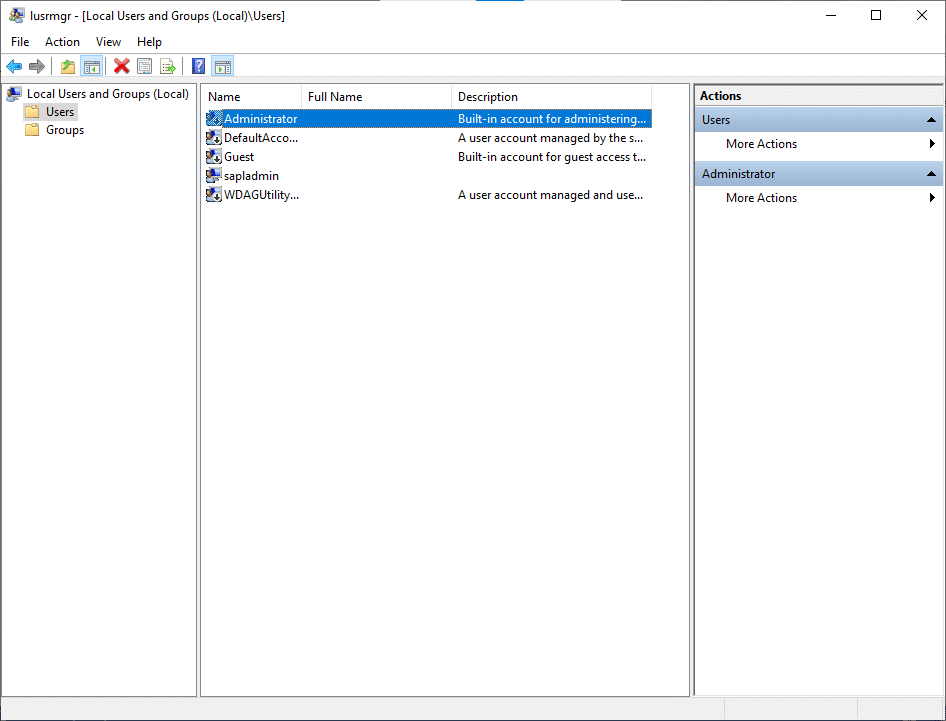
5. Здесь снимите флажок « Учетная запись отключена» .
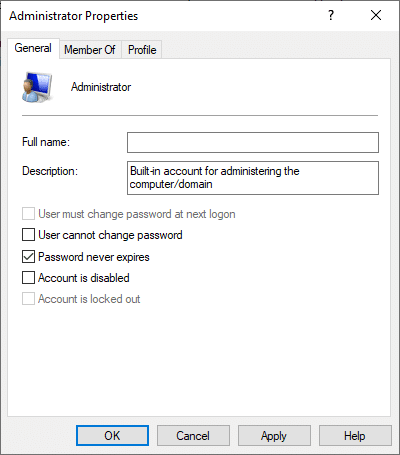
6. Теперь нажмите « ОК », а затем « Применить », чтобы сохранить изменения.
Теперь ваша учетная запись администратора включена в вашей системе Windows 10 с помощью инструментов администратора.

Читайте также: Ваша учетная запись отключена. Обратитесь к системному администратору
Способ 3: используйте редактор реестра, чтобы включить учетную запись администратора в Windows 10
Примечание. Если вы используете Windows 10 Home, вы не можете использовать этот метод. Попробуйте метод командной строки, как упоминалось ранее.
1. Откройте диалоговое окно «Выполнить» (нажмите одновременно клавиши Windows и R ) и введите regedit .
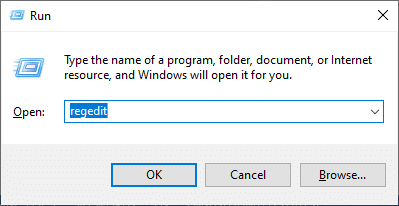
2. Нажмите OK и перейдите по следующему пути:
Компьютер\HKEY_LOCAL_MACHINE\ПРОГРАММНОЕ ОБЕСПЕЧЕНИЕ\Microsoft\Windows NT\CurrentVersion\Winlogon\SpecialAccounts\UserList
3. Щелкните правой кнопкой мыши список пользователей и выберите « Создать» > «Параметр DWORD» .
4. Введите имя администратора и нажмите Enter.
5. Перезагрузите компьютер, и теперь вы найдете возможность войти в систему в качестве администратора.
Способ 4: использование групповой политики для включения учетной записи администратора в Windows 10
Рабочей средой пользователей и их учетных записей можно управлять с помощью функции, называемой групповой политикой. В результате системный администратор может получить доступ к большому количеству расширенных настроек в Active Directory. Кроме того, групповая политика используется в качестве инструмента безопасности для применения параметров безопасности к пользователям и компьютерам.
Примечание. Редактор групповой политики недоступен в Windows 10 Home. Этот метод предназначен только для пользователей, у которых есть версия Windows 10 Pro, Education или Enterprise.
1. Чтобы использовать окно команды « Выполнить », нажмите клавишу Windows + клавишу R.
2. Введите gpedit.msc , нажмите кнопку ОК .
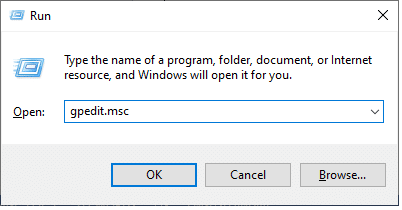
3. Перейдите к следующему местоположению:
Конфигурация локального компьютера > Параметры Windows > Параметры безопасности > Локальные политики > Параметры безопасности
4. В разделе «Параметры безопасности» дважды щелкните «Учетные записи: статус учетной записи администратора».
5. Установите флажок Включить , чтобы активировать настройку.
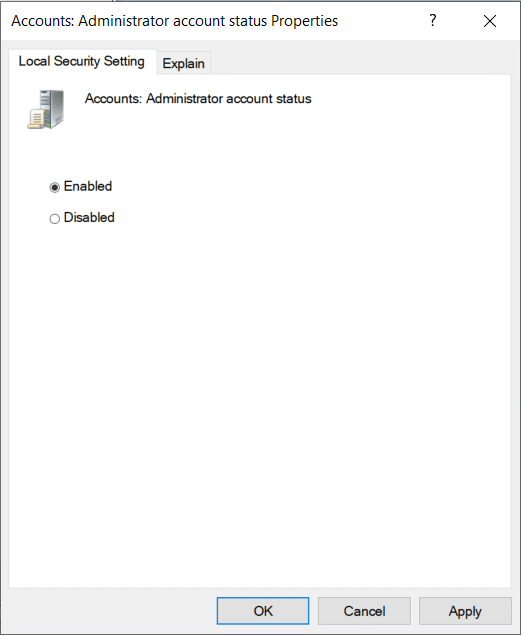
6. Нажмите OK > Применить , чтобы сохранить изменения.
Теперь вы включили учетную запись администратора в своей системе Windows 10. Теперь давайте посмотрим, как отключить учетную запись администратора в Windows 10.
Читайте также: Установите редактор групповой политики (gpedit.msc) в Windows 10 Home
Как отключить учетную запись администратора в Windows 10
Следующие шаги дадут четкое представление о том, как удалить учетную запись администратора в Windows 10.
Способ 1: используйте командную строку для удаления учетной записи администратора в Windows 10
1. Введите CMD в меню «Пуск», чтобы открыть командную строку .
2. Перейдите в командную строку и выберите « Запуск от имени администратора» .
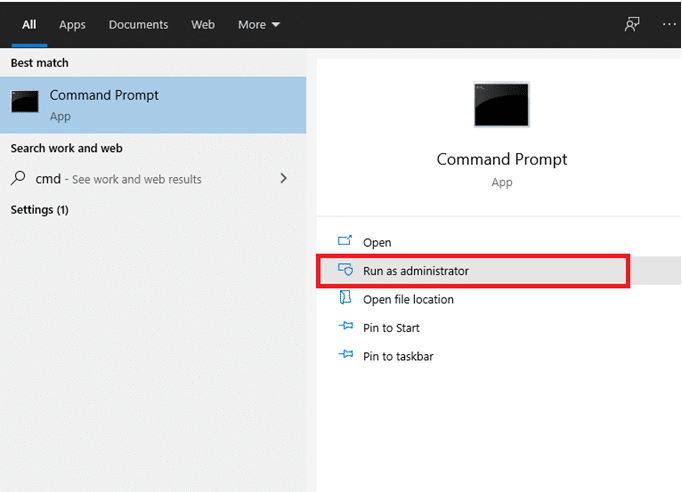
3. Теперь в командном окне введите net useradmin /active:no и нажмите Enter.
4. На экране появится сообщение « Команда выполнена успешно ».
5. Убедитесь, что учетная запись администратора была удалена, введя следующую команду в cmd:
администратор сетевых пользователей
6. Нажмите «Ввод», и вы должны увидеть статус « Учетная запись активна» как «Нет» .
Способ 2: используйте инструменты администратора для отключения учетной записи администратора в Windows 10
С помощью инструментов администратора вы можете отключить учетную запись администратора на ПК с Windows 10.
1. Вы можете запустить диалоговое окно «Выполнить», перейдя в меню поиска и набрав « Выполнить».
2. Введите lusrmgr.msc следующим образом и нажмите OK.

3. Теперь дважды щелкните «Пользователи» в поле «Имя», как показано ниже.
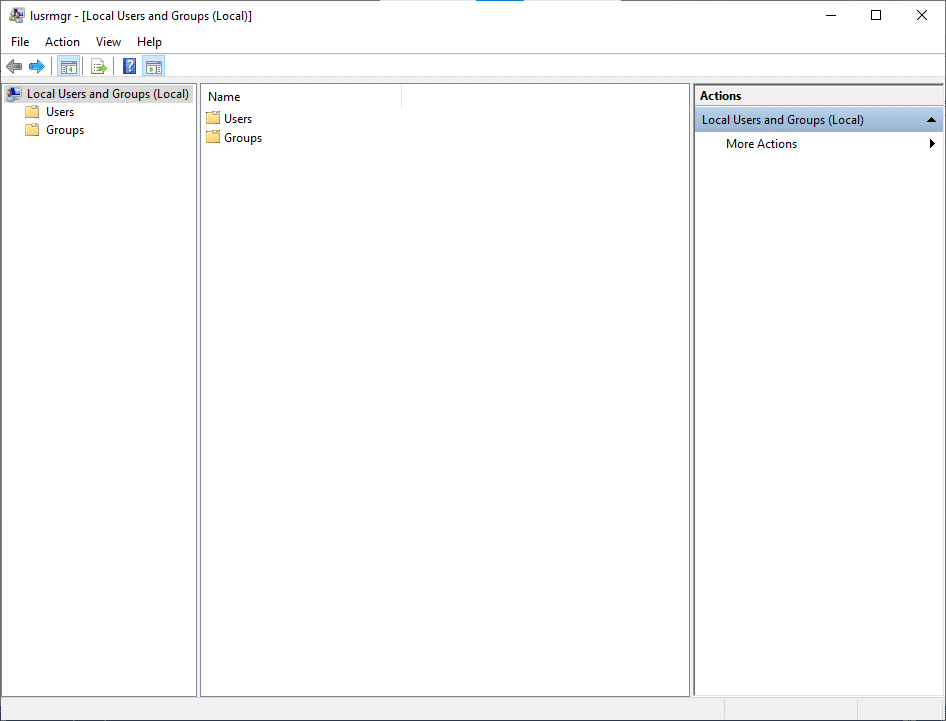
4. Здесь дважды щелкните параметр « Администратор », чтобы открыть окно свойств.
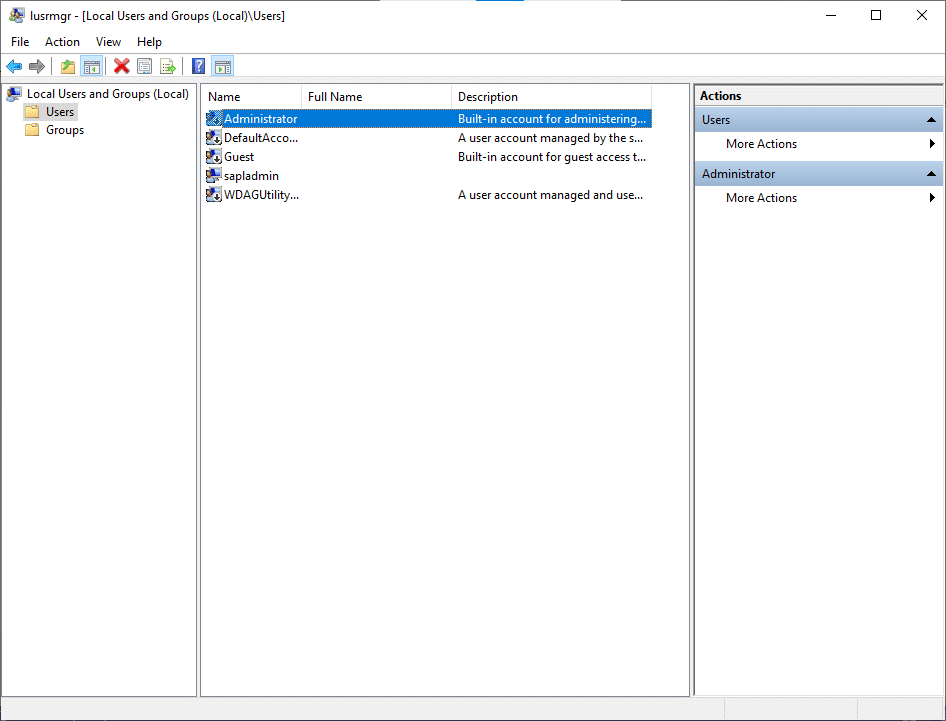
5. Здесь установите флажок Учетная запись отключена .
6. Теперь нажмите OK > Применить , чтобы сохранить изменения.
Теперь ваша учетная запись администратора отключена в вашей системе Windows 10.
Читайте также: приложение Fix не может открыться с использованием встроенной учетной записи администратора
Способ 3: используйте редактор реестра для отключения учетной записи администратора в Windows 10
Примечание. Если вы используете Windows 10 Home, вы не можете использовать этот метод. Попробуйте метод командной строки, как упоминалось ранее.
1. Откройте диалоговое окно «Выполнить» (нажмите одновременно клавиши Windows и R ) и введите regedit .
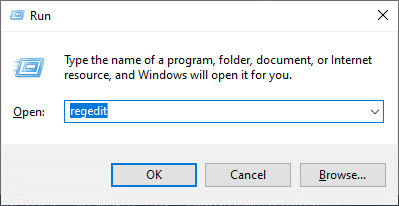
2. Нажмите OK и перейдите по следующему пути:
Компьютер\HKEY_LOCAL_MACHINE\ПРОГРАММНОЕ ОБЕСПЕЧЕНИЕ\Microsoft\Windows NT\CurrentVersion\Winlogon\SpecialAccounts\UserList
3. Удалите ключ администратора в списке пользователей.
4. Перезагрузите компьютер, чтобы сохранить изменения.
Способ 4: использование групповой политики для отключения учетной записи администратора в Windows 10
Примечание. Редактор групповой политики недоступен в Windows 10 Home. Этот метод предназначен только для пользователей, у которых есть версия Windows 10 Pro, Education или Enterprise.
1. Чтобы использовать окно команды « Выполнить », нажмите клавишу Windows + клавишу R.
2. Введите gpedit.msc и нажмите кнопку ОК .
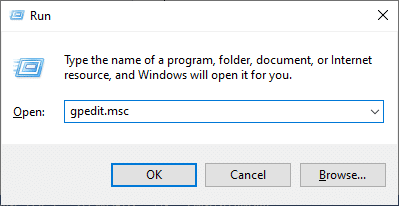
3. Следуйте этой навигации:
- Конфигурация локального компьютера
- Параметры Windows
- Настройки безопасности
- Местные политики
- Параметры безопасности
- Учетные записи: статус учетной записи администратора
4. Установите флажок Отключить , чтобы отключить настройку.
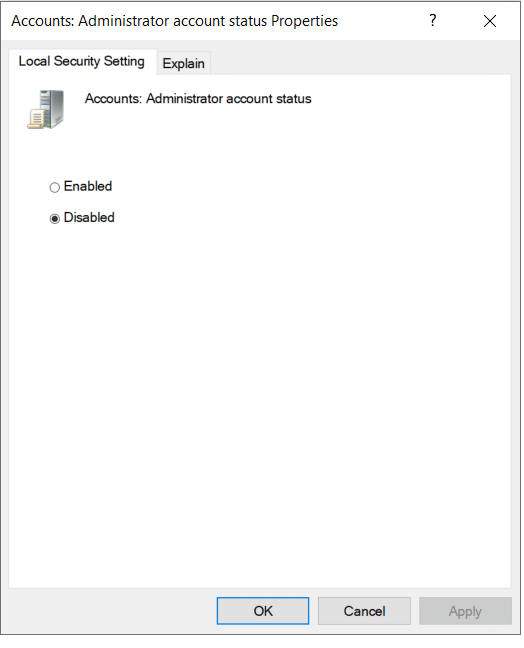
5. Нажмите OK > Применить , чтобы сохранить изменения.
Теперь вы отключили учетную запись администратора в своей системе Windows 10.
Общее различие между администратором и обычным пользователем заключается в том, что последний имеет ограниченный доступ к учетным записям. Администратор имеет самый высокий уровень доступа к учетным записям в организации. Администратор также определяет список учетных записей, к которым можно получить доступ. Администраторы могут изменять настройки безопасности; они могут устанавливать программное или аппаратное обеспечение, а также просматривать и получать доступ ко всем файлам на компьютере. Они могут вносить изменения в учетные записи пользователей.
Рекомендуемые:
- Включить или отключить встроенную учетную запись администратора в Windows 10
- Fix Папка продолжает возвращаться только для чтения в Windows 10
- Исправить ошибку «Это приложение не может работать на вашем компьютере» в Windows 10
- Как изменить пароль на Netflix
Мы надеемся, что это руководство было полезным, и вы смогли включить учетную запись администратора в Windows 10 . Если у вас все еще есть вопросы о том, как включить или отключить учетную запись администратора в вашей системе, не стесняйтесь задавать их в разделе комментариев!
